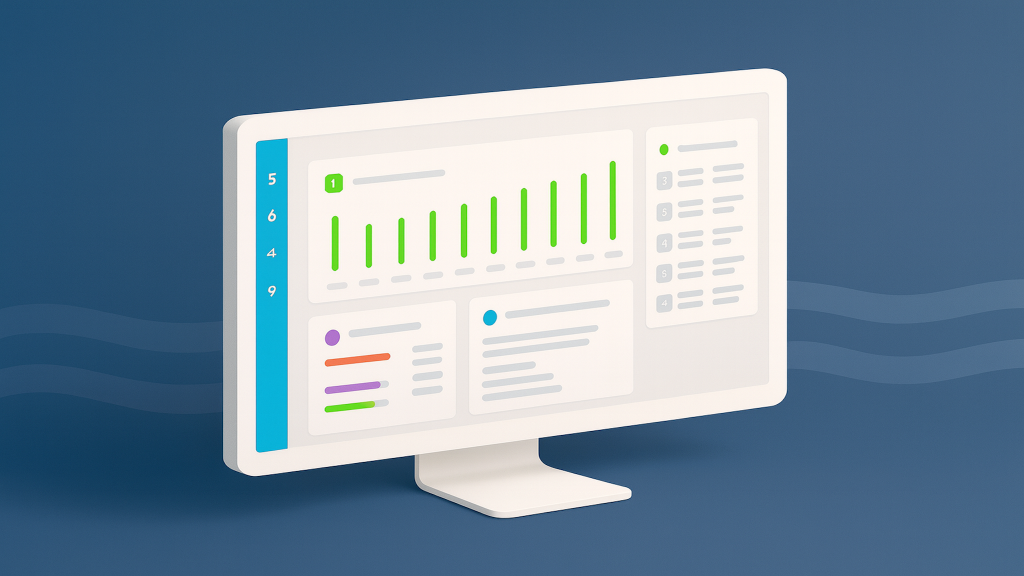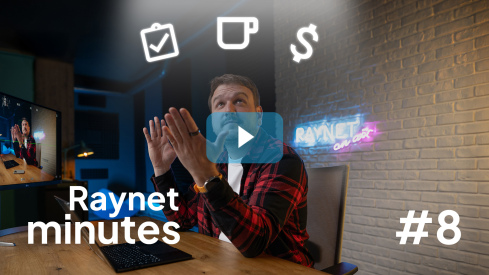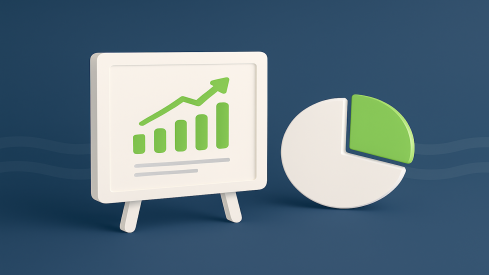CRM je jako skladiště plné obchodních dat. Najdete v něm kompletní historii všech zakázek, klientských vztahů, schůzek, dokumentů a obchodních výsledků. Některá data ale potřebujete mít na očích častěji než jiná – a právě od toho je v Raynet CRM Obchodní nástěnka. Poradíme vám, co a jak si na ni přidat, a ukážeme, jak ji nejčastěji používají naši uživatelé.
📊 Jak vypadá a funguje Obchodní nástěnka
Nástěnka je první, co uvidíte, když se do Raynetu přihlásíte. Funguje jako domovská stránka ve vašem prohlížeči, kterou si můžete vyladit podle sebe. Umístíte si na ni přesně ta data, ke kterým potřebujete rychlý přístup. Z většiny panelů na Nástěnce se rychle prokliknete na detailní informace.
I když u vás ve firmě pracuje s Raynetem celý tým, může si každý uživatel vyladit Nástěnku podle sebe a zobrazit si na ní například pouze výsledky svých zakázek nebo své aktuální klienty.
Na Nástěnce si můžete zobrazit například:
- přehled Aktivit – blížící se schůzky a události z Kalendáře nebo třeba úkoly po termínu,
- oblíbené položky – cokoliv v CRM, na co se potřebujete rychle prokliknout, například aktuálně řešené klienty,
- svátky nebo narozeniny klientů – ať jim můžete popřát a utužit vztahy,
- on-line uživatele z týmu – můžete si s kolegy posílat vzkazy nebo diskutovat,
- nebo obchodní výsledky – vývoj prodeje, prodejní trychtýř nebo aktuálně otevřené případy.
Vaše hotová Nástěnka může vypadat například takto.
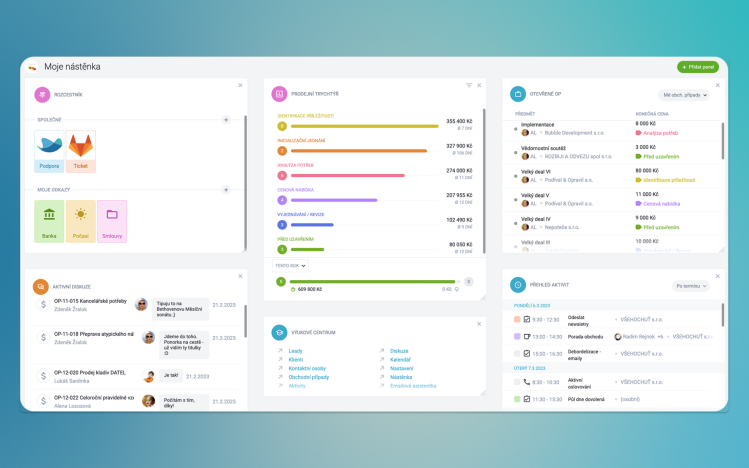
⚙️ Jak si Nástěnku nastavit
Nečekejte žádné složité návody. Nastavení Nástěnky v Raynetu je jednoduchý proces, který zvládne každý. Vše totiž spočívá v tom, že si na Nástěnku pár kliknutími umístíte panely.
V pravém horním rohu Nástěnky kliknete na Přidat panel a z nabídky si vyberete ten, který chcete zobrazit. Panel si dokonce můžete umístit na libovolné místo. Přetáhnete ho tam myší a klidně i zvětšíte nebo zmenšíte stejně jako okno ve Windows. Celou Nástěnku si poskládáte podle sebe. A to je celé.
💡 TIP: Některé panely vypadají jinak podle toho, zda je zmenšíte, nebo zvětšíte. Zvětšené panely typicky zobrazují více informací. Takto například vypadá Přehled aktivit ve velké a malé verzi.
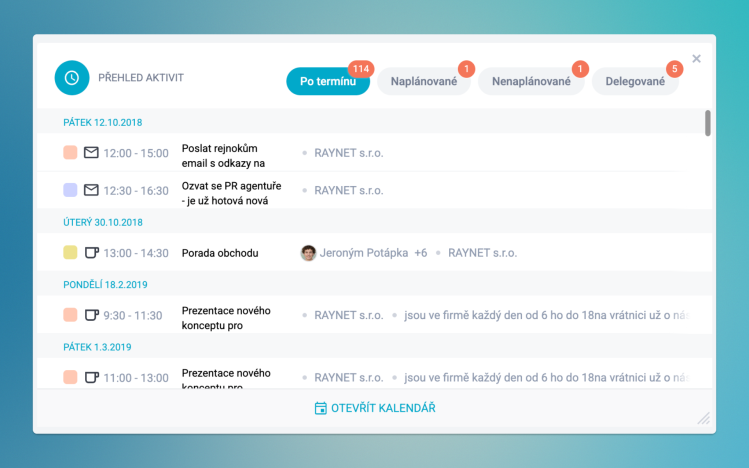
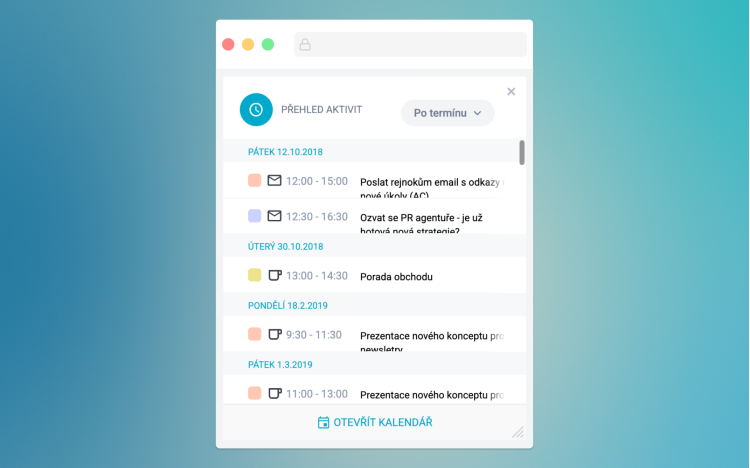
U některých panelů si můžete nastavit parametry, tedy co konkrétně mají zobrazovat. Nástěnka si vaše nastavení zapamatuje a můžete ho kdykoliv změnit nebo upravit.
Tady je pár příkladů toho, jaké parametry si u panelů můžete nastavit.
- U panelu s otevřenými Obchodními případy si můžete vybrat obchodníky, jejichž rozjednaný byznys vás zajímá. Takže typicky si zobrazíte případy, které řešíte vy.
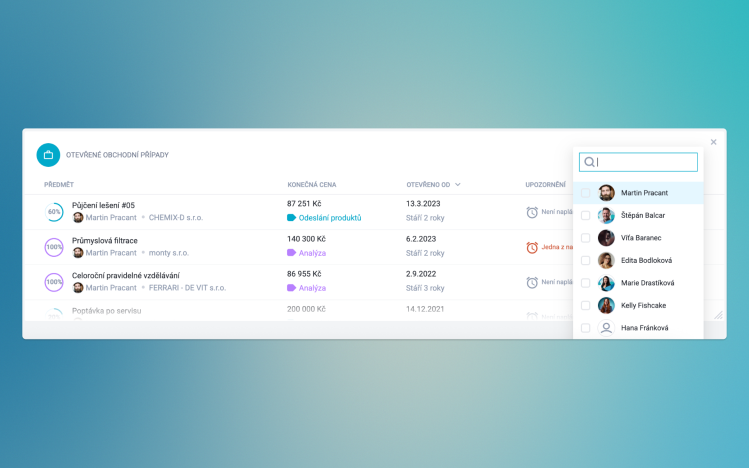
- U panelu Moje výsledky si vyberete, zda chcete jen souhrnný náhled, nebo detailní rozpis po měsících.
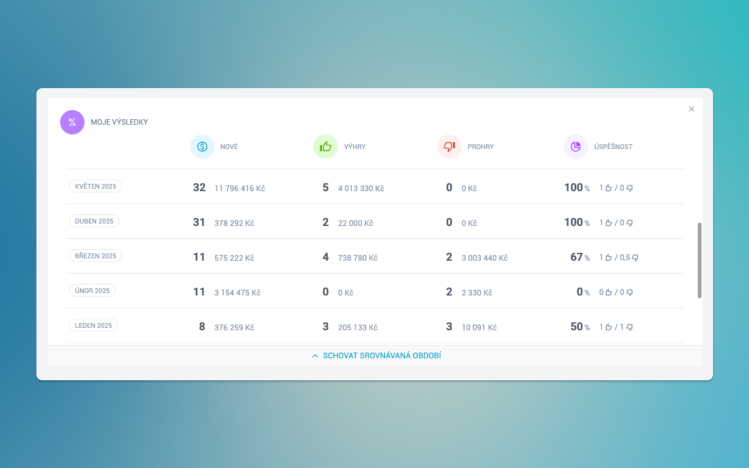
- Nejkošatější parametry jsou u analytických panelů – tedy u těch, které vám zobrazují detailnější obchodní data. Můžete si například vybrat, zda chcete zobrazit výsledky konkrétních produktů, časového období, zdrojů leadů nebo obchodníků.
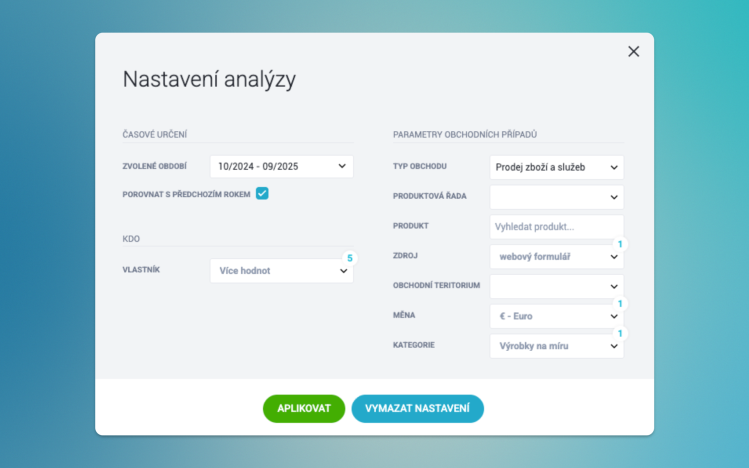
🤓 Nejčastější způsoby, jak Obchodní nástěnku využívají uživatelé Raynetu
1️⃣. Manažerský pohled
Obchodní manažeři si typicky Nástěnku vyladí tak, aby na ní měli kompletní přehled nad aktuálními obchodními výsledky. Díky tomu hned po otevření Raynetu vidí, jaké zakázky jsou na stole, za kolik a co je potřeba udělat k jejich posunutí.
Manažeři si na Nástěnky nejčastěji umisťují:
- aktuální přehled rozjednaných zakázek,
- vývoj už realizovaných prodejů,
- srovnání výsledků jednotlivých obchodníků,
- přehled delegovaných úkolů a toho, kdo je řeší.
2️⃣. Rychlé přehledy
Obchodníci si Nástěnku obvykle upravují tak, aby jim sloužila pro rychlý přehled nad obchody a aktivitami, které potřebují řešit. Takže když se ráno přihlásí do Raynetu, hned mají jasno o všem, co je dnes a v následujících dnech čeká.
Pro rychlý přehled si uživatelé na Nástěnku umisťují:
- souhrn blížících se Aktivit v Kalendáři,
- své otevřené Obchodní případy a jejich hodnotu, stav a poslední Aktivity,
- blížící se narozeniny, svátky a další výročí u klientů,
- oblíbené položky – například klienty, se kterými potřebují mluvit, nebo e-maily, ke kterým se chtějí vrátit,
- otevřené diskuze s kolegy z týmu.
3️⃣. Důležité odkazy mimo Raynet
Spousta uživatelů si na Nástěnku umisťuje externí odkazy na nástroje, weby nebo dokumenty, se kterými pravidelně pracují. Slouží k tomu panel Rozcestník, do kterého si vložíte libovolné URL adresy.
Uživatelé si do Rozcestníku nejčastěji dávají odkazy:
- do ERP nebo jiného firemního systému,
- do knihovny dokumentů a interních předpisů,
- na jiné online nástroje, jako je docházkový systém, e-shop nebo fakturační aplikace.
Některé důležité odkazy může uživatelům do Rozcestníků hromadně vložit Administrátor. Obchodníci si je tak nemusí vkládat jednotlivě, jen si přidají další odkazy, pokud potřebují.
📱 Tip na závěr: Raynetí Nástěnka v mobilu
Obchodní nástěnka frčí i v mobilní aplikaci Raynet. A oproti desktopu je v ní ještě pár funkcí navíc, například rychlá poznámka. Ta funguje tak, že otevřete aplikaci, ťuknete na modré tlačítko plus a rychlostí blesku si odkudkoliv uděláte poznámku – můžete ji klidně nadiktovat nebo k ní přidat fotku.
To přijde vhod, když vám třeba na cestě volá klient, nemůžete se mu věnovat, ale potřebujete si zapsat, ať se mu brzy ozvete.
Až příště Raynet otevřete, poznámka se vám na Nástěnce zobrazí a můžete ji začít řešit. Na pár kliknutí poznámku na Nástěnce přetvoříte na Lead, Úkol, Schůzku či jakoukoliv další aktivitu v Raynetu.
🖼️ Vyzkoušejte Nástěnku v Raynetu
Mějte všechny důležité informace z obchodu stále na očích. Přizpůsobte si Nástěnku podle sebe, ať hned po přihlášení vidíte přesně to, co vás zajímá – od výsledků a rozjednaných zakázek, až po blížící se schůzky nebo narozeniny klientů. Pár kliknutí a máte přehled, který vás každý den nakopne k lepším výsledkům.